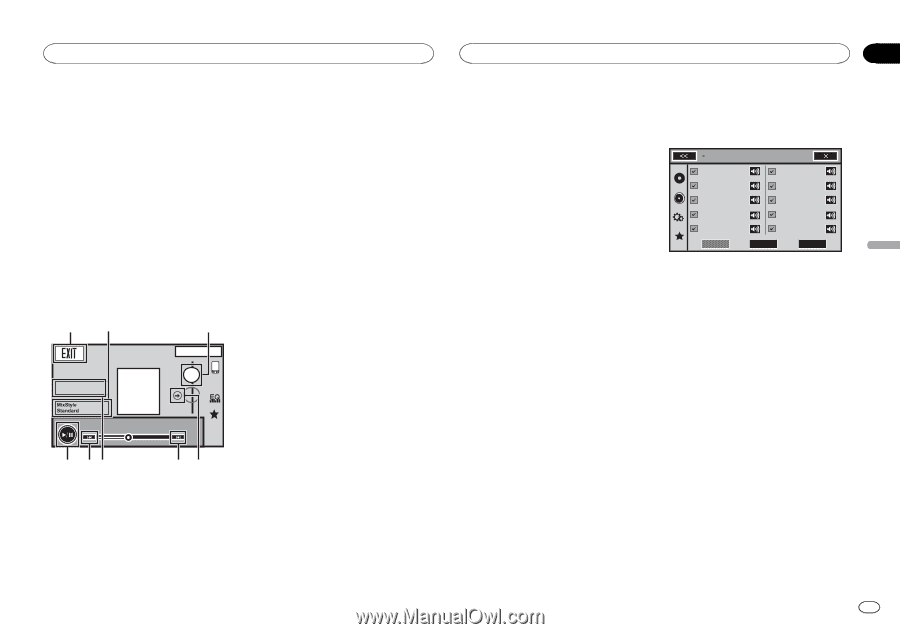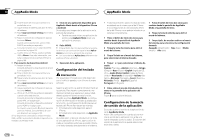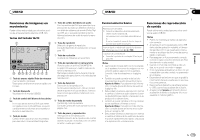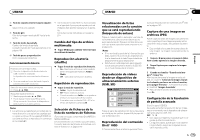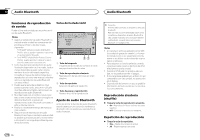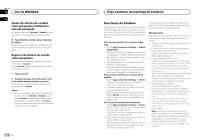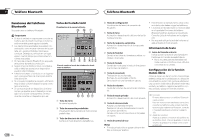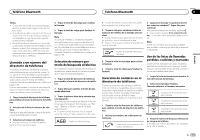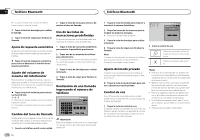Pioneer AVH-X8500BHS Owner's Manual - Page 177
Función MIXTRAX, Inicio de la función MIXTRAX EZ, Configuración del modo, MIXTRAX, Uso de MIXTRAX
 |
View all Pioneer AVH-X8500BHS manuals
Add to My Manuals
Save this manual to your list of manuals |
Page 177 highlights
Uso de MIXTRAX Uso de MIXTRAX Sección 13 Español Función MIXTRAX MIXTRAX es una tecnología original para crear mezclas sin pausas de selecciones de la biblioteca de audio, que incluye efectos de DJ y proporciona un sonido que hace pensar que el DJ está ahí mezclando la música. Puede disfrutar de los archivos de música instalando el software MIXTRAX en el ordenador y utilizándolo para transferir los archivos a dispositivos USB y tarjetas SD. El software MIXTRAX se puede descargar desde la siguiente página web. http://www.mixtraxnet.com Para más información sobre cómo utilizar el software MIXTRAX, consulte el manual en línea. 3 Tecla BPM Modificación de los BMP (Impulsos por minuto). 4 Tecla de restauración BPM Vuelta a los BMP (Impulsos por minuto) originales. Los BPM (Impulsos por minuto) no se visualizan durante la reproducción. 5 Tecla de selección de una pista Toque este botón para seleccionar una pista. 6 Tecla Mix Playlist Cambio a la mezcla de listas de reproducción. Se puede seleccionar la mezcla de listas de reproducción deseada. Teclas del teclado táctil 12 3 7 Tecla de pausa y reproducción Pausa e inicio de la reproducción. WMA Playlist 13 ARPMP12:25 BPM 88'88'' ABCDEFGHIJK ABCDEFGHIJK -88'88'' 7 56 54 1 Tecla de salida Cambio al modo de audio de USB/SD. 2 Tecla MixStyle Cambio a la pantalla MixStyle. En la pantalla se puede seleccionar la mezcla de estilos deseada. Función MIXTRAX EZ Puede utilizar esta unidad para reproducir archivos de audio USB/iPod/SD. MIXTRAX EZ se utiliza para añadir una serie de efectos de sonido y para organizar pausas entre canciones; permite disfrutar de la reproducción de música sin pausas. ! Esta función sólo está disponible cuando se esté reproduciendo un dispositivo de almacenamiento externo (USB, SD) o una canción en un iPod. ! Esta función no está disponible cuando el modo de control se ajusta a App Mode. ! Según el archivo/canción, es posible que los efectos de sonido no estén disponibles. ! Según el archivo/canción, es posible que la reproducción sin pausas no esté disponible. Inicio de la función MIXTRAX EZ % Toque MIXTRAX EZ. Configuración del modo MIXTRAX Active esta función para reproducir archivos de audio mediante MIXTRAX. 1 Pulse el botón de inicio para cambiar a la pantalla de inicio. 2 Toque la tecla de sistema para abrir el menú del sistema. 3 Toque Configurar MIXTRAX en el menú del sistema. Se muestran los elementos de configuración de MIXTRAX. ! Modo Short Playback - Al activar este modo, seleccione la longitud de reproducción de la pista de audio. Si está desactivado, la pista de audio se reproduce hasta el final. 60s (60 seg.)-90s (90 seg.)-120s (120 seg.) -150s (150 seg.)-180s (180 seg.)- Automático (auto)-Off (desactivado) Cuando se selecciona Automático, se ajusta automáticamente el tiempo de reproducción para cada canción cuando cambia la canción de reproducción. ! Desplegar efecto - Cuando Desplegar efecto está activado, la visualización de material gráfico se puede mover según el tipo de música. ! Efecto de Corte de entrada - Al activar Efecto de Corte de entrada, se insertan efectos de sonido entre las pistas. ! Ajuste de Efecto - Utilice Ajuste de Efecto para configurar el efecto de sonido que desea insertar entre las pistas. Configuración del efecto Puede cambiar la configuración para los efectos de sonido. Effect Setting Flanger1 Flanger2 Flanger3 HPFilter LPFilter Crush Noise1 Noise2 Echo CrossFade Standard Simple Cuetom Efectos de sonido ! Flanger1 ! Flanger2 ! Flanger3 Un sonido torrencial que imita los sonidos de incremento y disminución de un motor a reacción. ! HPFilter Un efecto que recorta las frecuencias bajas. ! LPFilter Un efecto que recorta las frecuencias altas. ! Crush Un efecto de sonido que cambia el audio para imitar el sonido de objetos que se machacan o se hacen pedazos. ! Noise1 ! Noise2 Un efecto de sonido que crea ruido blanco. ! Eco Un efecto de sonido que crea un efecto de eco. ! CrossFade Un efecto de sonido que crea un efecto de acercamiento y alejamiento sonoro entre las canciones. Es 177